在你的整个图像中使用背景橡皮擦工具的一种颜色,你应该有这样的东西:

尽管我的背景几乎全是蓝色的,但它有不同的蓝色调,甚至有些白色的。为了解决这个问题,你只需要采样一个新的颜色,并重复整个过程。您也可以选择顶部面板中的“采样连续”选项:
![]()
但我不建议这样做,因为如果你太靠近拍摄对象(在这种情况下是树木),你可能会意外地对它们的颜色进行采样,并最终删除你不想擦除的部分图像。所以只需将鼠标的十字准线对准另一种颜色,并重复相同的过程,直到图像完全清除。

擦除背景后,您有两种选择,您可以选择刚刚提取的主题,并在照片处理项目中使用它,也可以用刚刚删除的背景替换刚刚删除的背景以创建不同的图像(这就是我们将要做)。下载天空渐变包,并选择最适合您的图像。我选择用这个蓝色的天空来替换我的旧背景:
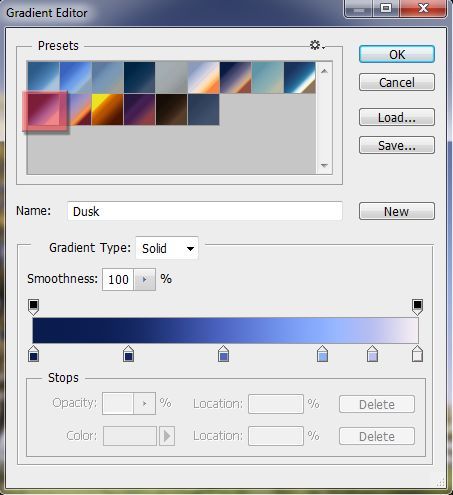
这就是结果:



本篇教整体来说比较简单,它适合初接触ps的新手,需要对照片进行更改的时候可以使用到这个工具,整体来说还是很好用的,它可以使照片整个看起来干净许多,相对于新手来说,背景橡皮擦这个工具应该在使用当中多熟悉熟悉。







